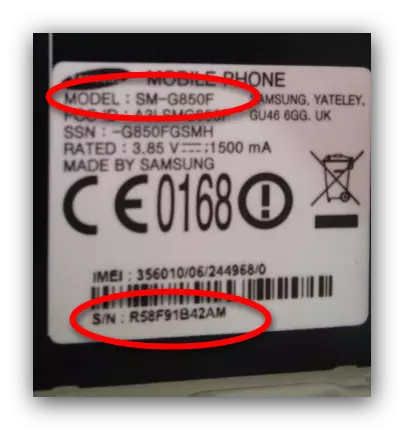Bazı durumlarda, android cihazınızın üretici yazılımının başarısız olabileceği bir sonucu olarak, can sıkıcı bir durum ortaya çıkabilir. Bugünün makalesinde, size nasıl restore edilebileceğini söyleyeceğiz.
Android Üzerine Firmware Geri Yükleme Seçenekleri
Her şeyden önce, cihazınıza ne tür bir yazılımın kurulduğunu beyan eder :) veya üçüncü taraf. Ürün yazılımının her bir sürümü için yollar farklı olacaktır, bu nedenle dikkatli olun.Dikkat! Mevcut ürün yazılımı kurtarma yöntemleri, kullanıcı bilgilerinin dahili hafızadan tamamen silinmesini ima eder, bu nedenle mümkünse bir yedek kopya yapmanızı öneririz!
Yöntem 1: Ayarları Fabrikaya Sıfırlama (Evrensel Yöntem)
Ürün yazılımının başarısız olabileceği sorunların çoğu, kullanıcının hatasıyla ortaya çıkar. Çoğu zaman bu, çeşitli sistem değişikliklerinin ayarlanması durumunda olur. Bir modifikasyonun bir geliştiricisi bir değişiklik yöntemi sağlamadıysa, en iyi seçenek sabit sıfırlama cihazıdır. Prosedür, aşağıdaki makalede ayrıntılı olarak açıklanmaktadır.
Devamını oku: Android'de ayarları sıfırlama
Yöntem 2: PC için Companions Programları (Sadece Stok Ürün Yazılımı)
Şimdi Android çalıştıran akıllı telefon veya tablet, tam teşekküllü bir bilgisayara alternatif olarak kullanılabilir. Bununla birlikte, eski bir şekilde Android cihazlarının sahipleri, onları "büyük kardeş" e takviyesi olarak kullanır. Bu tür kullanıcılar için, üreticiler, problemler durumunda fabrika belleniminin restorasyonu olan özel eşlik uygulamaları üretir.
Çoğu marka şirketinin bu türden markalı yardımcı programlara sahiptir. Örneğin, Samsung'un buna iki tane daha var: Kies ve en yeni akıllı bir anahtar var. Bu tür programlar ayrıca LG, Sony ve Huawei'ye sahiptir. Ayrı bir kategori, ODIN ve SP flaş aracı gibi donanım yazılımıdır. Companion uygulamaları ile çalışma prensibi Samsung Kies örneğinde göstereceğiz.
Samsung Kies'i indirin.
- Programı bilgisayarınıza yükleyin. Takarken, bataryayı sorun cihazından çıkarın ve "S / N" ve "Model Adı" öğelerinin bulunduğu etiketi bulun. Onlara daha sonra ihtiyacımız olacak, bu yüzden onları yaz. Batarya durumunda, belirtilen öğeler kutuya mevcut olmalıdır.
- Makineyi bilgisayara bağlayın ve programı çalıştırın. Cihaz tanındığında, program yazılımları yazılımlar ve eksik sürücüleri yükler. Ancak, zaman kazanmak için bağımsız olarak yüklenebilirler.
Alternatif komut dosyası - Cihaz acil durum kurtarma modunda. Ekranda benzer bir resim formunda görüntülenir:
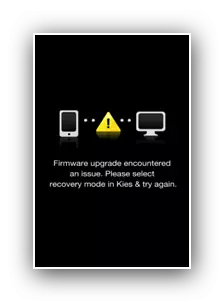
Bu durumda, ürün yazılımı verimliliğini iade etme prosedürü biraz farklıdır.
- Kies çalıştırın ve cihazı bilgisayara takın. Ardından araçlara tıklayın ve "Ürün Yazılımı Acil Kurtarma" seçeneğini seçin.
- Bilgileri dikkatlice okuyun ve "Acil Kurtarma" ı tıklayın.
- Her zamanki güncellemenin yanı sıra bir uyarı penceresi görünür. Düzenli bir güncellemede olduğu gibi aynı işlemleri yapın.
- Ürün yazılımı geri yüklenene kadar bekleyin ve işlemin sonunda cihazı bilgisayardan çıkarın. Büyük bir olasılıkla, telefon veya tablet iade edilecektir.
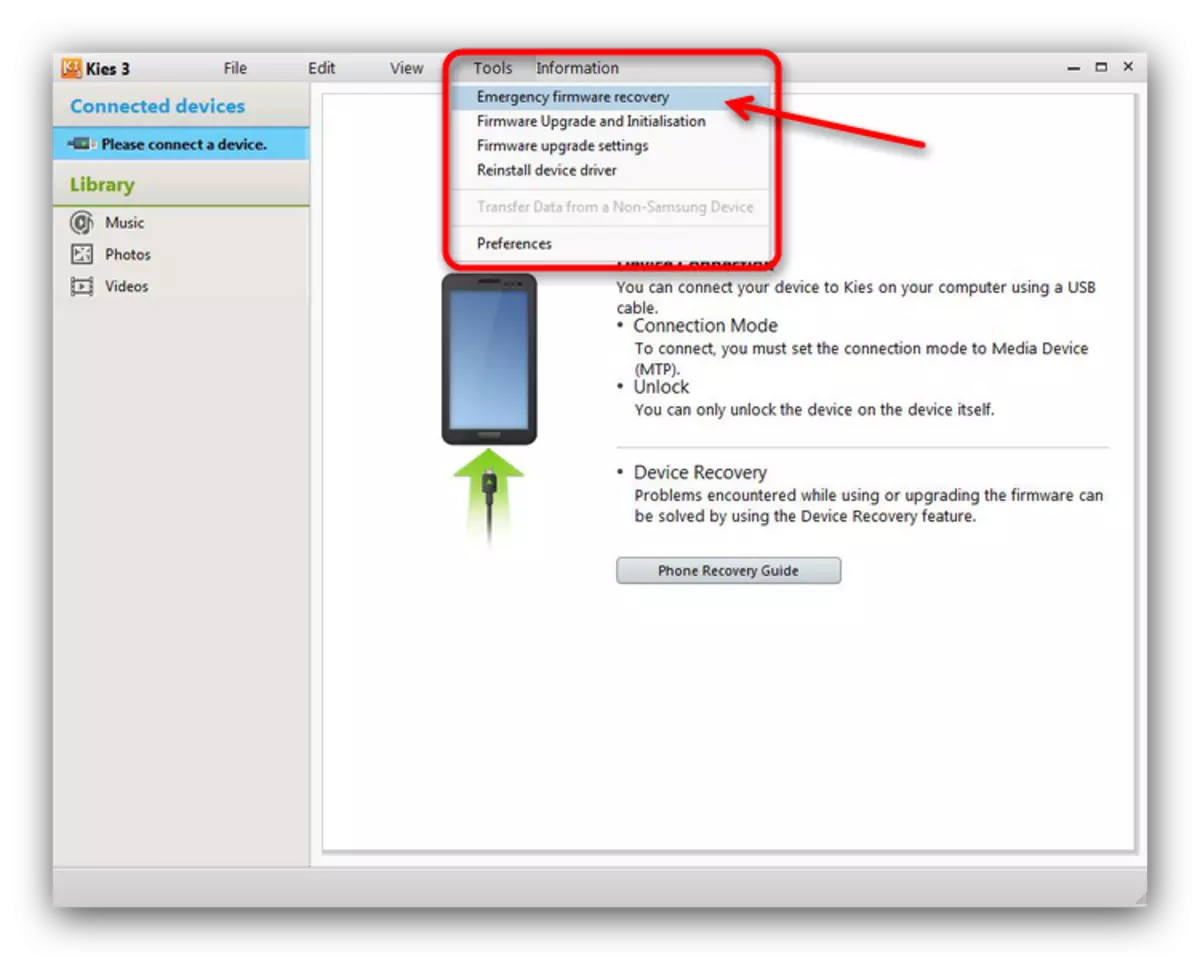
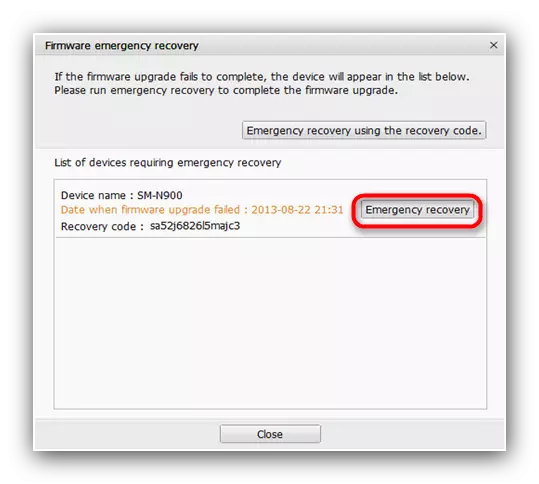
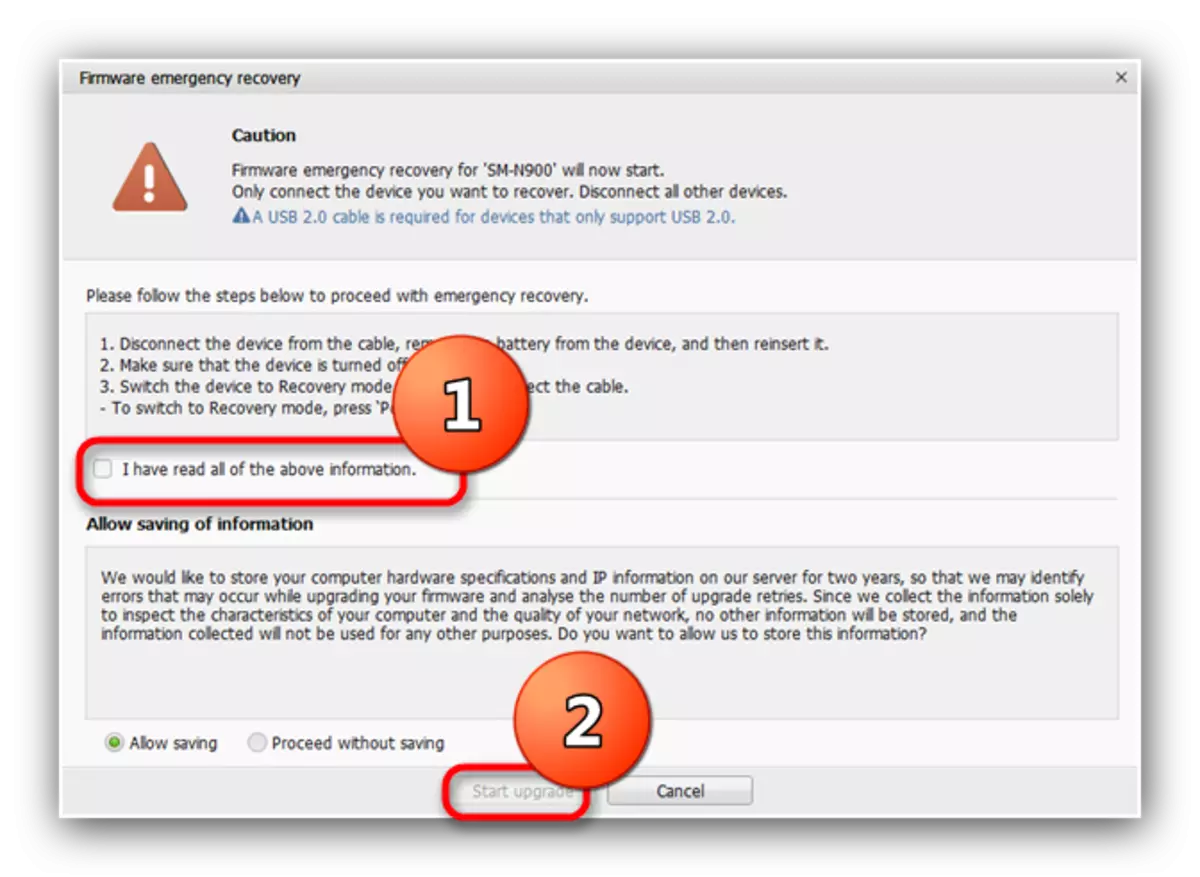
Diğer üreticilerin program-yoldaşlarında, prosedür algoritması, tarif edilenden pratik olarak farklı değildir.
Yöntem 3: Kurtarma yoluyla güncelleme (üçüncü taraf ürün yazılımı)
Üçüncü taraf sistem yazılımı ve telefonlar ve tabletler için güncellemeleri, kurtarma modunda monte edilmesi gereken zip-arşivler olarak dağıtılmaktadır. Firmware'in önceki sürümünden önce androidin nasıl yuvarlanacağı prosedürü, arşivi işletim sistemi ile yeniden yüklemek veya özel kurtarma ile güncellenir. Bugüne kadar, iki ana tip vardır: ClockWorkMod (CWM Recovery) ve TeamWin Kurtarma Projesi (TWRP). Prosedür her seçenek için biraz farklıdır, bu yüzden ayrı olarak görüyoruz.
Önemli bir açıklama. Manipülasyonlara başlamadan önce, firmware veya güncellemelerle zip arşivinin cihazınızın hafıza kartında bulunduğundan emin olun!
Cwm.
İlk ve uzun zaman, üçüncü taraf kurtarmanın tek seçeneğidir. Şimdi yavaş yavaş kullanımdan çıkıyor, ancak yine de alakalı. Kontrol - Ses seviyesi tuşları, öğeleri ve onaylamak için güç tuşundan geçmek için.
- CWM Recovery'a gidin. Teknik cihaza bağlıdır, en yaygın yollar aşağıdaki materyalde gösterilir.
Ders: Android cihazında kurtarma nasıl gidilir?
- Ziyaretin ilk bakış açısı "veri / fabrika ayarlarına sıfırlama" dır. Gitmek için Güç düğmesine basın.
- "Evet" a gitmek için ses tuşlarını kullanın. Cihaz ayarlarını sıfırlamak için, Güç tuşuna basarak seçimi onaylayın.
- Ana menüye dönün ve önbellek bölümünü silin. Onay adımlarını tekrarlayın.
- "SDCARD'DAN ZIP KURULUM", sonra "SDCARD'DAN ZIP seçin" a gidin.
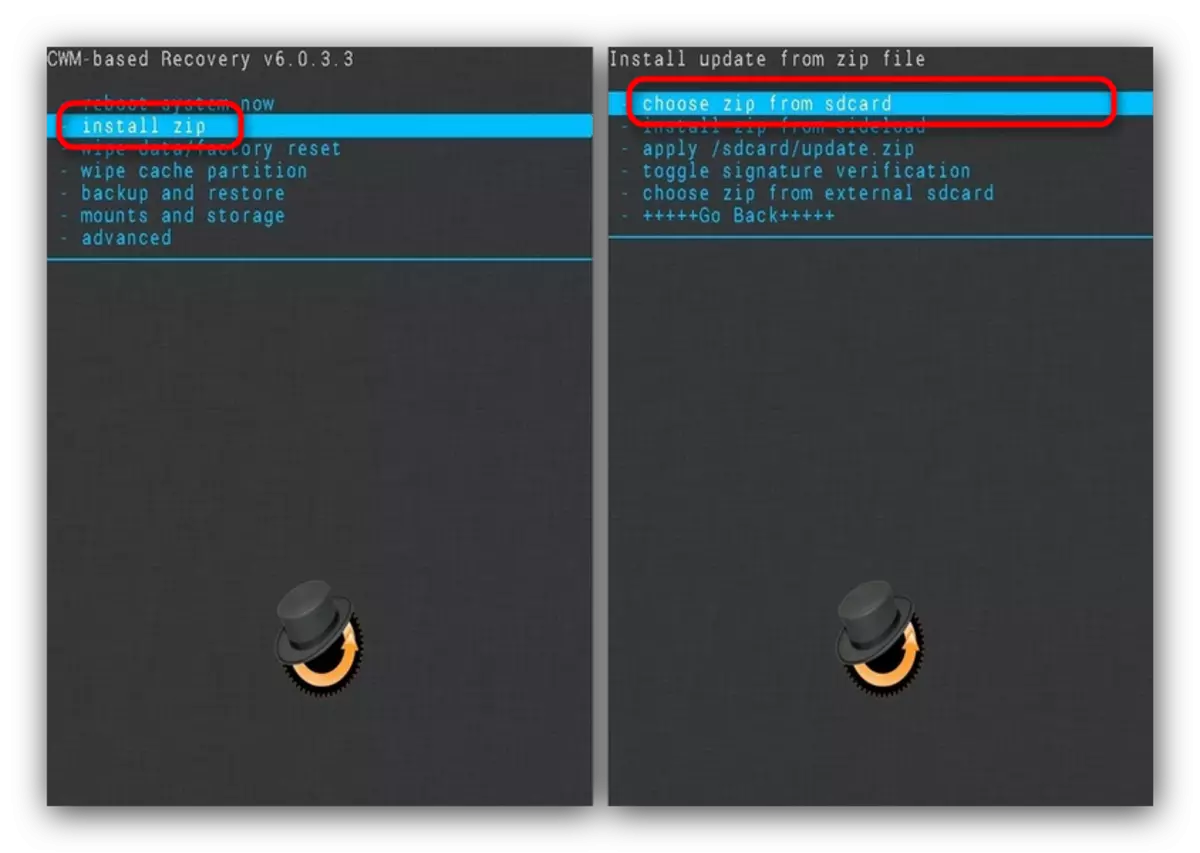
Hepsi aynı zamanda ses seviyesi ve güç tuşlarını kullanarak, Yazılımla arşivi ZIP formatında seçin ve kurulumunu onaylayın.
- İşlemin sonunda, cihazı yeniden başlatın. Ürün yazılımı çalışma durumuna geri dönecektir.

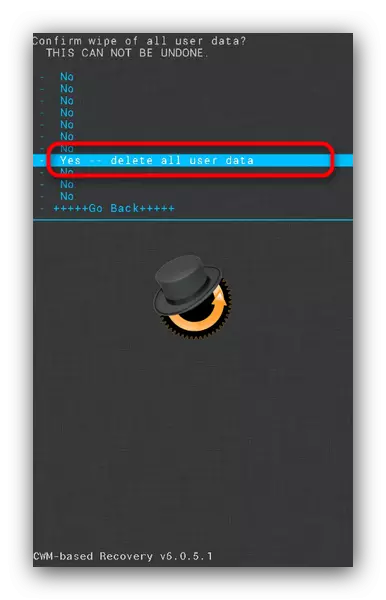


Twrp.
Daha modern ve popüler üçüncü taraf kurtarma türü. Dokunmatik sensörün ve daha kapsamlı işlevselliğin CWM desteğinden daha farklıdır.
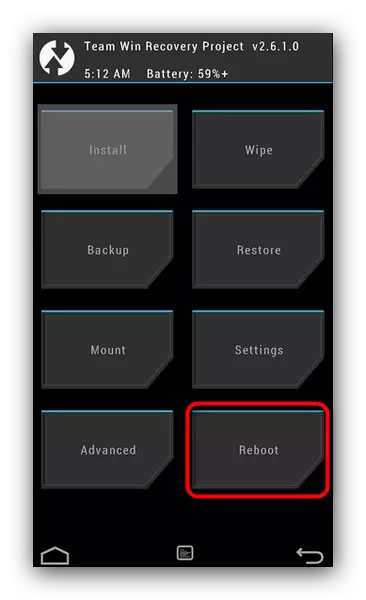
Bu prosedür, akıllı telefonunuzun veya tabletinizin performansını geri yükleyecektir, ancak kullanıcı bilgilerini kaybetme maliyeti.
Çözüm
Gördüğünüz gibi, cihazdaki firmware'i Android ile yeterince geri yükleyin. Son olarak, size hatırlatmak istiyoruz - zamanında yedekleme oluşturulması sizi sistem yazılımıyla çoğu problemden kurtaracak.